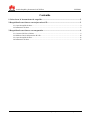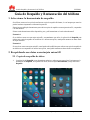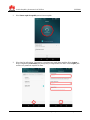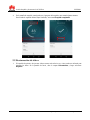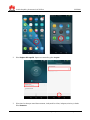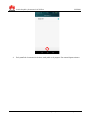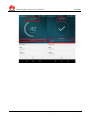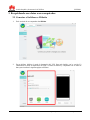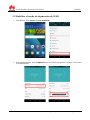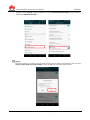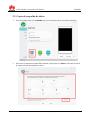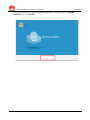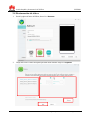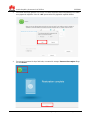Guía de Respaldo y Restauración del Teléfono
INTERNO
2015-11-18
Confidencial de Huawei. No divulgar sin permiso.
Página 1 de 16
RESPALDO Y RESTAURACIÓN DEL TELÉFONO
GUÍA DE USUARIO
\
Huawei Technologies Colombia SAS
All rights reserved

Guía de Respaldo y Restauración del Teléfono
INTERNO
2015-11-18
Confidencial de Huawei. No divulgar sin permiso.
Página 2 de 16
Contenido
1 Seleccionar la herramienta de respaldo .................................................................................... 3
2 Respaldando sus datos a una tarjeta microSD ........................................................................ 3
2.1 Copia de respaldo de datos ............................................................................................................................... 3
2.2 Restauración de datos ....................................................................................................................................... 5
3 Respaldando sus datos a un computador. ................................................................................ 9
3.1 Conectar el teléfono a HiSuite.......................................................................................................................... 9
3.2 Habilitar el modo de depuración del USB ...................................................................................................... 10
3.3 Copia de respaldo de datos ............................................................................................................................. 12
3.4 Restauración de datos ..................................................................................................................................... 15
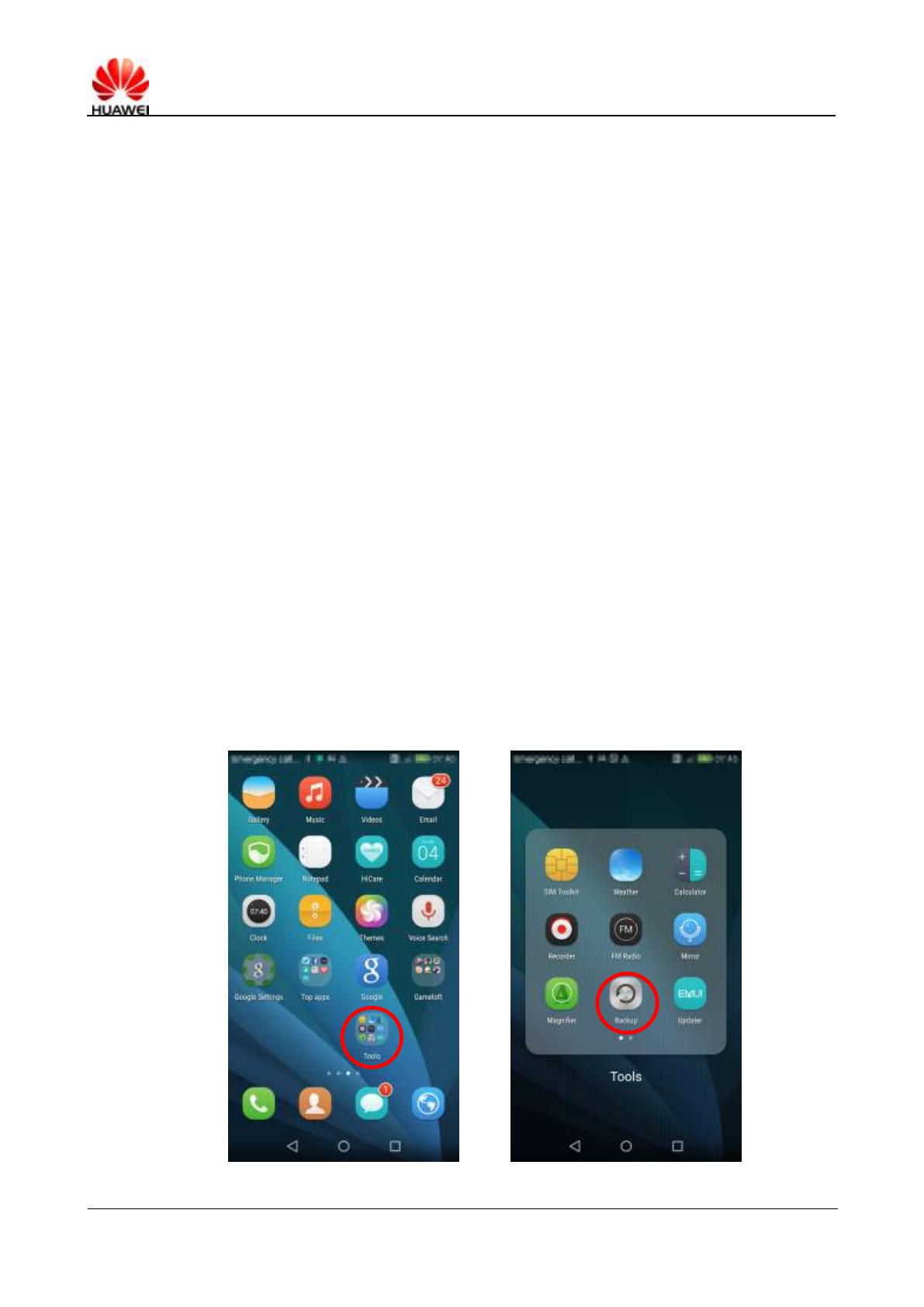
Guía de Respaldo y Restauración del Teléfono
INTERNO
2015-11-18
Confidencial de Huawei. No divulgar sin permiso.
Página 3 de 16
Guía de Respaldo y Restauración del teléfono
1 Seleccionar la herramienta de respaldo
Su teléfono cuenta con la opción de realizar una copia de respaldo fácilmente, lo cual asegura que usted no
perderá sus datos importantes e información personal.
Huawei provee múltiples herramientas para realizar copias de respaldo en una tarjeta microSD, computador
o la nube Huawei.
Existen varias herramientas útiles disponibles, pero ¿cuál herramienta es la más adecuada usted?
Escenario 1
Si su teléfono cuenta con una tarjeta microSD, recomendamos que utilice la aplicación de Respaldo para
realizar una copia de respaldo de su teléfono. Al utilizar esta opción, usted podrá restaurar sus datos desde
su tarjeta microSD.
Escenario 2
En caso de no tener una tarjeta microSD, usted puede utilizar HiSuite para realizar una copia de respaldo de
su teléfono en su computador. Al utilizar esta opción, usted podrá restaurar sus datos desde su computador.
2 Respaldando sus datos a una tarjeta microSD
2.1 Copia de respaldo de datos
1. La aplicación de Respaldo es una herramienta práctica y poderosa para aprovechar. Para ingresar a la
herramienta de Respaldo, en la pantalla de Inicio, abra la carpeta Herramientas y luego seleccione
Respaldo.

Guía de Respaldo y Restauración del Teléfono
INTERNO
2015-11-18
Confidencial de Huawei. No divulgar sin permiso.
Página 4 de 16
2. Pulse Nueva copia de respaldo para iniciar un respaldo.
3. Seleccione las aplicaciones, los mensajes u otros datos que usted desea respaldar. Pulse Aceptar y
luego configure una Contraseña para proteger mejor la seguridad de sus datos. Pulse Aceptar para
acceder en la pantalla de respaldo de datos.

Guía de Respaldo y Restauración del Teléfono
INTERNO
2015-11-18
Confidencial de Huawei. No divulgar sin permiso.
Página 5 de 16
4. En la pantalla de respaldo, usted puede ver el progreso del respaldo, esto tomará algunos minutos.
Para cuando el respaldo de datos haya finalizado, se mostrará Respaldo completado.
2.2 Restauración de datos
1. El respaldo fue práctico de ejecutar. Ahora veamos cuán efectivo es y cómo puede ser utilizado para
restaurar los datos. En la pantalla de Inicio, abra la carpeta Herramientas y luego seleccione
Respaldo.

Guía de Respaldo y Restauración del Teléfono
INTERNO
2015-11-18
Confidencial de Huawei. No divulgar sin permiso.
Página 6 de 16
2. Pulse Registro del respaldo. Ingrese su contraseña y pulse Aceptar.
3. Seleccione los datos que usted desea restaurar, incluyendo los videos, imágenes, música y/o demás.
Pulse Restaurar.

Guía de Respaldo y Restauración del Teléfono
INTERNO
2015-11-18
Confidencial de Huawei. No divulgar sin permiso.
Página 7 de 16
4. En la pantalla de la restauración de datos, usted podrá ver el progreso. Esto tomará algunos minutos.

Guía de Respaldo y Restauración del Teléfono
INTERNO
2015-11-18
Confidencial de Huawei. No divulgar sin permiso.
Página 8 de 16

Guía de Respaldo y Restauración del Teléfono
INTERNO
2015-11-18
Confidencial de Huawei. No divulgar sin permiso.
Página 9 de 16
3 Respaldando sus datos a un computador.
3.1 Conectar el teléfono a HiSuite
1. En el escritorio de su computador abra HiSuite.
2. En su teléfono, habilite el modo de depuración del USB. Para más detalles, vea la sección 3.2
«Habilitando el modo de depuración del USB.» Conecte su teléfono y computador con un cable de
datos para visualizar la siguiente página en HiSuite.

Guía de Respaldo y Restauración del Teléfono
INTERNO
2015-11-18
Confidencial de Huawei. No divulgar sin permiso.
Página 10 de 16
3.2 Habilitar el modo de depuración del USB
1. En su teléfono, pulse Ajustes > Acerca del teléfono.
2. En la pantalla mostrada, pulse Compilación varias veces hasta que aparezca el mensaje «Ahora usted
es un desarrollador».

Guía de Respaldo y Restauración del Teléfono
INTERNO
2015-11-18
Confidencial de Huawei. No divulgar sin permiso.
Página 11 de 16
3. Regrese al menú Ajustes y entonces aparecerá el menú Opciones de desarrollador. Luego habilite o
encienda el depurador de USB.
Para algunos teléfonos, la siguiente casilla de diálogo aparecerá antes de habilitar el depurador del USB. Seleccione:
Siempre permitir desde esta COMPUTADOR y luego pulse OK. Esto puede tardar algunos minutos.

Guía de Respaldo y Restauración del Teléfono
INTERNO
2015-11-18
Confidencial de Huawei. No divulgar sin permiso.
Página 12 de 16
3.3 Copia de respaldo de datos
1. En su computador, haga clic a Respaldar para ver las diferentes clases de respaldo disponibles.
2. Seleccione los elementos que usted desea respaldar y luego haga clic a Buscar. Seleccione la ruta de
la carpeta en donde desea guardar los datos.

Guía de Respaldo y Restauración del Teléfono
INTERNO
2015-11-18
Confidencial de Huawei. No divulgar sin permiso.
Página 13 de 16
3. Hacer Siguiente. Entonces HiSuite iniciará con el respaldo de sus datos.

Guía de Respaldo y Restauración del Teléfono
INTERNO
2015-11-18
Confidencial de Huawei. No divulgar sin permiso.
Página 14 de 16
Una vez todos los datos seleccionados hayan sido respaldados, se mostrará el mensaje Respaldo
completado. Dele clic a Finalizar.

Guía de Respaldo y Restauración del Teléfono
INTERNO
2015-11-18
Confidencial de Huawei. No divulgar sin permiso.
Página 15 de 16
3.4 Restauración de datos
1. Desde la página de Inicio de HiSuite, hacer clic a Restaurar.
2. Luego seleccione los datos de respaldo que usted desea restaurar. Haga clic a Siguiente.

Guía de Respaldo y Restauración del Teléfono
INTERNO
2015-11-18
Confidencial de Huawei. No divulgar sin permiso.
Página 16 de 16
3. Una casilla de diálogo aparecerá con el aviso «los datos siguientes serán reemplazados por los datos
en su paquete de respaldo». Dele clic a OK para acceder en la página del respaldo de datos.
4. Una vez que la restauración haya finalizado, se mostrará el mensaje: Restauración completa. Haga
clic en Finalizar.
-
 1
1
-
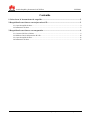 2
2
-
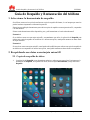 3
3
-
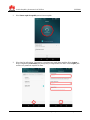 4
4
-
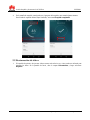 5
5
-
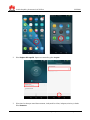 6
6
-
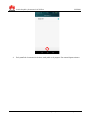 7
7
-
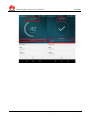 8
8
-
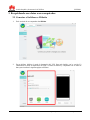 9
9
-
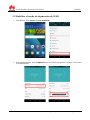 10
10
-
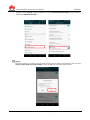 11
11
-
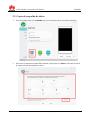 12
12
-
 13
13
-
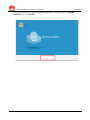 14
14
-
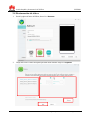 15
15
-
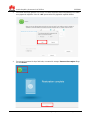 16
16